最近很多小伙伴说win10更新以后会出现键盘失灵的现象,那么我们的win10键盘设置在什么地方呢?小编整理了键盘设置在哪里的详细教程,下面一起来看看吧。
win10键盘设置在哪里详细教程
1、首先右击左下角开始,选择设置。
2、然后去点击轻松使用。
3、然后在左侧列表中选择键盘。
4、最后在键盘设置中就可以设置你需要的结果了。
相关教程:win10键盘全部没反应
最近很多小伙伴说win10更新以后会出现键盘失灵的现象,那么我们的win10键盘设置在什么地方呢?小编整理了键盘设置在哪里的详细教程,下面一起来看看吧。
1、首先右击左下角开始,选择设置。
2、然后去点击轻松使用。
3、然后在左侧列表中选择键盘。
4、最后在键盘设置中就可以设置你需要的结果了。
相关教程:win10键盘全部没反应
您可能感兴趣的文章
热度
℃
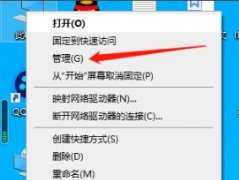
热度
℃
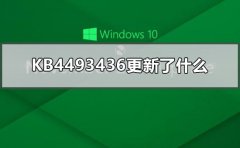
热度
℃

热度
℃

热度
℃
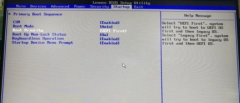
热度
℃
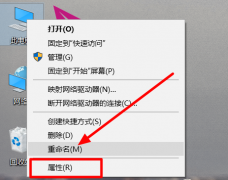
热度
℃
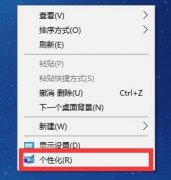
热度
℃

热度
℃

热度
℃
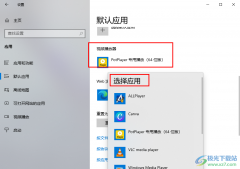
热度
℃

热度
℃

热度
℃

热度
℃

热度
℃

热度
℃
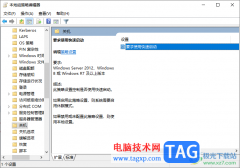
热度
℃

热度
℃

热度
℃

热度
℃
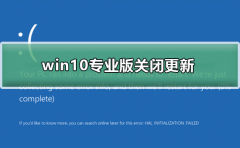
分享至微信,请使用浏览器下方的分享功能
win10键盘设置在哪里
最近很多小伙伴说win10更新以后会出现键盘失灵的现象,那么我们的win10键盘设置在什么地方呢?小编整理了键盘设置在哪里的详细教程,下面一起来看看吧。
长按识别二维码 进入电脑技术网查看详情